Chủ đề chuyển danh bạ android sang iphone: Chuyển danh bạ từ Android sang iPhone giờ đây không còn là nỗi lo với hướng dẫn chi tiết, dễ thực hiện trong bài viết này. Từ việc sử dụng ứng dụng Move to iOS đến các phương pháp thủ công, chúng tôi cung cấp tất cả thông tin bạn cần để quá trình chuyển đổi diễn ra mượt mà, nhanh chóng. Khám phá ngay để giữ liên lạc không gián đoạn và tận hưởng trải nghiệm tốt nhất trên iPhone mới của bạn.
Mục lục
- Hướng Dẫn Chuyển Danh Bạ Từ Android Sang iPhone
- Hướng Dẫn Chuyển Danh Bạ Từ Android Sang iPhone
- Lưu ý trước khi chuyển danh bạ từ Android sang iPhone
- Các phương pháp chuyển danh bạ từ Android sang iPhone
- Sử dụng ứng dụng Move to iOS
- Chuyển danh bạ qua tài khoản Google
- Chuyển danh bạ thông qua thẻ SIM
- Dùng tệp tin VCF để chuyển danh bạ
- Sử dụng các ứng dụng hỗ trợ chuyển dữ liệu khác
- Lợi ích của việc chuyển danh bạ sang iPhone
- Tối ưu hóa quy trình chuyển đổi để giảm thiểu rủi ro mất mát dữ liệu
- Câu hỏi thường gặp khi chuyển danh bạ từ Android sang iPhone
- Làm thế nào để chuyển danh bạ từ thiết bị Android sang iPhone?
- YOUTUBE: Cách Chuyển Danh Bạ Từ Android Sang iPhone Đơn Giản
Hướng Dẫn Chuyển Danh Bạ Từ Android Sang iPhone
Việc chuyển danh bạ từ Android sang iPhone có thể thực hiện thông qua nhiều phương pháp khác nhau, đảm bảo rằng bạn không mất đi bất kỳ liên hệ quan trọng nào khi chuyển sang sử dụng một thiết bị mới.
Các Phương Pháp Chuyển Danh Bạ
- Sử dụng ứng dụng Move to iOS để chuyển dữ liệu trực tiếp từ Android sang iPhone.
- Chuyển danh bạ qua Google Account bằng cách đồng bộ hóa danh bạ với tài khoản Google trên Android, sau đó đăng nhập tài khoản Google trên iPhone.
- Sử dụng thẻ SIM để chuyển danh bạ bằng cách lưu danh bạ vào thẻ SIM trên Android và sau đó chuyển SIM sang iPhone.
- Chuyển danh bạ thông qua các ứng dụng truyền dữ liệu khác như AT&T Mobile Transfer.
Lưu ý trước khi chuyển
- Đảm bảo rằng bạn đã sao lưu toàn bộ dữ liệu trên thiết bị Android của mình vào Google Drive hoặc Google One.
- Chuyển ảnh và video của bạn lên Google Photos trước khi chuyển để đảm bảo không mất dữ liệu.
- Kiểm tra phiên bản hệ điều hành trên cả hai thiết bị, đảm bảo Android có hệ điều hành 4.0 trở lên và iPhone chạy iOS 9.3 trở lên.
Cách Thực Hiện
Đối với mỗi phương pháp, bạn cần theo dõi các bước cụ thể để đảm bảo quá trình chuyển diễn ra suôn sẻ.
| Phương Pháp | Bước Thực Hiện |
| Move to iOS | Tải ứng dụng trên Google Play, mở ứng dụng và làm theo hướng dẫn. |
| Google Account | Đồng bộ hóa danh bạ với Google trên Android, sau đó đăng nhập trên iPhone. |
| Thẻ SIM | Lưu danh bạ vào SIM, chuyển SIM sang iPhone và nhập danh bạ. |
| Ứng dụng khác | Tải và sử dụng các ứng dụng như AT&T Mobile Transfer theo hướng dẫn. |
Lưu ý: Thực hiện theo hướng dẫn cụ thể cho từng phương pháp để đảm bảo không có sự cố nào xảy ra.
Hướng Dẫn Chuyển Danh Bạ Từ Android Sang iPhone
Hướng Dẫn Chuyển Danh Bạ Từ Android Sang iPhone
Chuyển danh bạ từ Android sang iPhone nay đã trở nên đơn giản và nhanh chóng hơn bao giờ hết với các phương pháp và ứng dụng hỗ trợ dễ dàng.
Các Bước Cơ Bản
Backup dữ liệu trên thiết bị Android của bạn vào Google Drive hoặc Google One.
Chuyển ảnh và video sang Google Photos để đảm bảo không mất dữ liệu.
Sử dụng ứng dụng Move to iOS để chuyển danh bạ, hình ảnh, video và nhiều dữ liệu khác từ Android sang iPhone.
Phương Pháp Khác
Chuyển danh bạ qua thẻ SIM: Xuất danh bạ vào thẻ SIM từ Android, sau đó chuyển thẻ SIM sang iPhone và nhập danh bạ.
Dùng tệp tin VCF: Xuất danh bạ thành tệp tin VCF từ Android, gửi tệp này qua email hoặc dịch vụ lưu trữ mây, sau đó mở và lưu vào iPhone.
Sử dụng AT&T Mobile Transfer nếu bạn đang sử dụng dịch vụ của AT&T.
Lưu Ý Khi Sử Dụng Move to iOS
Ứng dụng Move to iOS giúp việc chuyển dữ liệu trở nên thuận tiện, tuy nhiên cần lưu ý:
Android cần hệ điều hành 4.0 trở lên và iPhone cần hệ điều hành iOS 9.3 trở lên.
Quá trình chuyển dữ liệu có thể yêu cầu mạng wifi và nhập mã bảo mật.
Tại Sao Nên Chuyển Danh Bạ Sang iPhone
Chuyển danh bạ giúp bạn duy trì liên lạc xuyên suốt và tận dụng tốt hơn các ứng dụng quản lý danh bạ trên iPhone, với nhiều tính năng như phân loại, gộp nhóm, tự động cập nhật và đồng bộ hóa.
```

READ MORE:
Hướng Dẫn Chuyển Danh Bạ Từ Android Sang iPhone
Chuyển danh bạ từ Android sang iPhone nay đã trở nên đơn giản và nhanh chóng hơn bao giờ hết với các phương pháp và ứng dụng hỗ trợ dễ dàng.
Các Bước Cơ Bản
- Backup dữ liệu trên thiết bị Android của bạn vào Google Drive hoặc Google One.
- Chuyển ảnh và video sang Google Photos để đảm bảo không mất dữ liệu.
- Sử dụng ứng dụng Move to iOS để chuyển danh bạ, hình ảnh, video và nhiều dữ liệu khác từ Android sang iPhone.
Phương Pháp Khác
- Chuyển danh bạ qua thẻ SIM: Xuất danh bạ vào thẻ SIM từ Android, sau đó chuyển thẻ SIM sang iPhone và nhập danh bạ.
- Dùng tệp tin VCF: Xuất danh bạ thành tệp tin VCF từ Android, gửi tệp này qua email hoặc dịch vụ lưu trữ mây, sau đó mở và lưu vào iPhone.
- Sử dụng AT&T Mobile Transfer nếu bạn đang sử dụng dịch vụ của AT&T.
Lưu Ý Khi Sử Dụng Move to iOS
Ứng dụng Move to iOS giúp việc chuyển dữ liệu trở nên thuận tiện, tuy nhiên cần lưu ý:
- Android cần hệ điều hành 4.0 trở lên và iPhone cần hệ điều hành iOS 9.3 trở lên.
- Quá trình chuyển dữ liệu có thể yêu cầu mạng wifi và nhập mã bảo mật.
Tại Sao Nên Chuyển Danh Bạ Sang iPhone
Chuyển danh bạ giúp bạn duy trì liên lạc xuyên suốt và tận dụng tốt hơn các ứng dụng quản lý danh bạ trên iPhone, với nhiều tính năng như phân loại, gộp nhóm, tự động cập nhật và đồng bộ hóa.
Lưu ý trước khi chuyển danh bạ từ Android sang iPhone
Trước khi bắt đầu quá trình chuyển đổi, một số lưu ý sau sẽ giúp đảm bảo rằng dữ liệu của bạn được chuyển một cách an toàn và hiệu quả:
- Backup dữ liệu: Luôn sao lưu dữ liệu của bạn vào Google Drive hoặc một dịch vụ lưu trữ đám mây khác để đề phòng sự cố mất mát dữ liệu.
- Kiểm tra phiên bản hệ điều hành: Đảm bảo rằng thiết bị Android của bạn chạy hệ điều hành 4.0 trở lên và iPhone của bạn chạy iOS 9.3 trở lên để tương thích với các ứng dụng chuyển dữ liệu.
- Sử dụng mạng Wi-Fi ổn định: Quá trình chuyển dữ liệu thường yêu cầu một kết nối internet ổn định, vì vậy hãy đảm bảo rằng bạn đang kết nối với Wi-Fi trước khi bắt đầu.
- Chuẩn bị cả hai thiết bị: Đảm bảo rằng cả hai thiết bị đều được sạc đầy và sẵn sàng cho quá trình chuyển dữ liệu.
- Hiểu biết về các ứng dụng chuyển dữ liệu: Nắm rõ cách sử dụng các ứng dụng chuyển dữ liệu như Move to iOS hoặc các ứng dụng bên thứ ba để tránh những sai sót trong quá trình chuyển dữ liệu.
Việc lưu ý những điểm trên sẽ giúp quá trình chuyển danh bạ từ Android sang iPhone của bạn diễn ra mượt mà và không gặp phải sự cố nào.
Các phương pháp chuyển danh bạ từ Android sang iPhone
Chuyển danh bạ từ Android sang iPhone có thể thực hiện thông qua nhiều phương pháp khác nhau, phù hợp với nhu cầu và tình huống cụ thể của bạn. Dưới đây là các phương pháp phổ biến:
- Sử dụng ứng dụng Move to iOS: Apple phát triển ứng dụng này để giúp người dùng chuyển dữ liệu từ Android sang iPhone một cách dễ dàng, bao gồm danh bạ, hình ảnh, lịch, tin nhắn và nhiều hơn nữa.
- Chuyển qua tài khoản Google: Đồng bộ danh bạ của bạn với tài khoản Google trên thiết bị Android, sau đó đăng nhập vào tài khoản Google trên iPhone để đồng bộ danh bạ.
- Sử dụng thẻ SIM: Lưu danh bạ vào thẻ SIM trên thiết bị Android của bạn, sau đó chuyển thẻ SIM sang iPhone và nhập danh bạ từ thẻ SIM.
- Dùng tệp tin VCF: Xuất danh bạ từ Android dưới dạng tệp tin VCF, sau đó gửi tệp tin này đến iPhone qua email hoặc dịch vụ lưu trữ đám mây và mở nó trên iPhone để nhập danh bạ.
- Sử dụng các ứng dụng hỗ trợ khác: Nhiều ứng dụng của bên thứ ba cũng hỗ trợ chuyển danh bạ từ Android sang iPhone, như AT&T Mobile Transfer, Samsung Smart Switch, và nhiều ứng dụng khác tùy vào nhà cung cấp dịch vụ hoặc thiết bị.
Mỗi phương pháp có những ưu và nhược điểm riêng. Để đảm bảo quá trình chuyển dữ liệu diễn ra mượt mà, hãy chọn phương pháp phù hợp nhất với tình hình cụ thể của bạn.
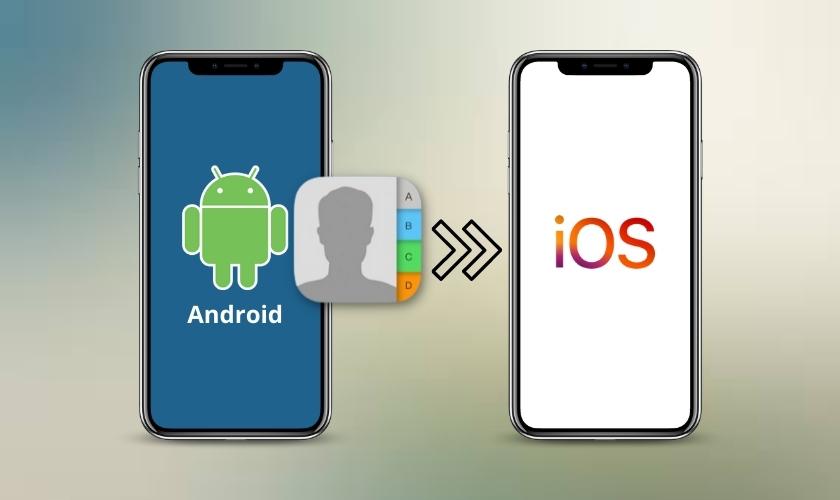
Sử dụng ứng dụng Move to iOS
Ứng dụng Move to iOS được phát triển bởi Apple nhằm mục đích giúp người dùng Android chuyển dữ liệu của họ sang iPhone một cách mượt mà và dễ dàng. Dưới đây là các bước chi tiết để sử dụng ứng dụng này:
- Tải và cài đặt ứng dụng Move to iOS: Trước hết, bạn cần tải ứng dụng Move to iOS từ Google Play Store trên thiết bị Android của mình.
- Bắt đầu quá trình thiết lập trên iPhone mới: Trong quá trình thiết lập iPhone mới, chọn "Move Data from Android" trong phần "Apps & Data".
- Mở ứng dụng Move to iOS trên Android: Sau khi đã tải và cài đặt, mở ứng dụng và chấp nhận các điều khoản sử dụng.
- Nhập mã: Một mã sẽ được hiển thị trên iPhone của bạn. Khi được yêu cầu, nhập mã này vào ứng dụng Move to iOS trên thiết bị Android.
- Chọn dữ liệu để chuyển: Sau khi kết nối, bạn có thể chọn dữ liệu mà bạn muốn chuyển từ Android sang iPhone. Dữ liệu này có thể bao gồm danh bạ, lịch, ảnh, video, và nhiều hơn nữa.
- Chờ đợi quá trình chuyển dữ liệu: Sau khi chọn dữ liệu cần chuyển, quá trình sẽ bắt đầu. Thời gian hoàn thành có thể tùy thuộc vào lượng dữ liệu bạn chọn chuyển.
- Hoàn tất thiết lập iPhone: Khi quá trình chuyển dữ liệu hoàn tất, bạn có thể tiếp tục với các bước thiết lập còn lại trên iPhone của mình.
Với ứng dụng Move to iOS, việc chuyển dữ liệu từ Android sang iPhone trở nên dễ dàng và thuận tiện, giúp bạn nhanh chóng bắt đầu trải nghiệm với iPhone mới của mình.
Chuyển danh bạ qua tài khoản Google
Chuyển danh bạ từ Android sang iPhone thông qua tài khoản Google là một trong những cách phổ biến và hiệu quả. Dưới đây là các bước thực hiện:
- Đồng bộ danh bạ với Google trên Android: Truy cập vào "Cài đặt" > "Tài khoản" (Accounts) > "Google" và chọn tài khoản Google của bạn. Sau đó, đảm bảo rằng tùy chọn "Danh bạ" (Contacts) đã được bật để đồng bộ danh bạ của bạn với tài khoản Google.
- Thêm tài khoản Google vào iPhone: Trên iPhone, mở "Cài đặt" > "Mail, Liên hệ, Lịch" > "Thêm Tài khoản" và chọn "Google". Đăng nhập vào tài khoản Google mà bạn đã sử dụng để đồng bộ danh bạ trên Android.
- Kích hoạt đồng bộ danh bạ: Sau khi đã đăng nhập thành công, kích hoạt tùy chọn "Danh bạ" để bắt đầu quá trình đồng bộ danh bạ từ Google sang iPhone của bạn.
- Kiểm tra danh bạ trên iPhone: Mở ứng dụng "Danh bạ" (Contacts) trên iPhone để kiểm tra. Bạn sẽ thấy rằng danh bạ từ tài khoản Google đã được chuyển và đồng bộ với iPhone của bạn.
Bằng cách sử dụng tài khoản Google để chuyển danh bạ, bạn không chỉ có thể dễ dàng chuyển dữ liệu sang iPhone mới mà còn đảm bảo rằng danh bạ của bạn được lưu trữ an toàn trên đám mây, có thể truy cập từ bất kỳ thiết bị nào.
Chuyển danh bạ thông qua thẻ SIM
Chuyển danh bạ từ Android sang iPhone thông qua thẻ SIM là một phương pháp truyền thống nhưng vẫn hiệu quả, đặc biệt khi bạn không muốn sử dụng dịch vụ đám mây hoặc các ứng dụng. Dưới đây là các bước để thực hiện:
- Xuất danh bạ vào thẻ SIM trên Android: Mở ứng dụng "Danh bạ" (Contacts) trên thiết bị Android của bạn. Truy cập vào menu (thường được biểu diễn bằng ba chấm dọc hoặc ba dấu gạch ngang) và chọn "Quản lý danh bạ" (hoặc tùy chọn tương tự) > "Xuất danh bạ" > chọn "Xuất vào thẻ SIM".
- Chuyển thẻ SIM sang iPhone: Sau khi đã xuất danh bạ vào thẻ SIM, tắt điện thoại Android và lấy thẻ SIM ra. Sau đó, đặt thẻ SIM vào iPhone mới của bạn.
- Nhập danh bạ từ thẻ SIM vào iPhone: Trên iPhone, mở "Cài đặt" > "Liên hệ" (hoặc "Mail, Liên hệ, Lịch") > "Nhập Danh bạ SIM". Chọn tùy chọn này để bắt đầu quá trình nhập danh bạ từ thẻ SIM vào danh bạ trên iPhone.
Phương pháp này có thể không hỗ trợ xuất tất cả dữ liệu liên lạc như email hoặc địa chỉ, vì thẻ SIM có dung lượng lưu trữ hạn chế và thường chỉ chứa tên và số điện thoại. Tuy nhiên, đây vẫn là một giải pháp nhanh chóng và đơn giản nếu bạn chỉ cần chuyển số điện thoại.

Dùng tệp tin VCF để chuyển danh bạ
Chuyển danh bạ từ Android sang iPhone thông qua tệp tin VCF là một cách hiệu quả để di chuyển danh bạ mà không cần sử dụng dịch vụ đám mây. Dưới đây là hướng dẫn chi tiết:
- Xuất danh bạ từ Android: Trên thiết bị Android, mở ứng dụng "Danh bạ" hoặc "Liên lạc". Tìm đến menu (thường được biểu thị bởi ba chấm hoặc ba dấu gạch) và chọn "Xuất" hoặc "Chia sẻ". Chọn định dạng VCF và lưu tệp tin xuất ra vào thiết bị hoặc gửi trực tiếp qua email hoặc dịch vụ lưu trữ đám mây.
- Chuyển tệp tin VCF vào iPhone: Có nhiều cách để chuyển tệp tin VCF vào iPhone, ví dụ qua email, dịch vụ lưu trữ đám mây hoặc kết nối trực tiếp với máy tính và sử dụng iTunes.
- Import danh bạ vào iPhone: Mở tệp tin VCF trên iPhone. Nếu bạn đã gửi tệp qua email, mở email và chạm vào tệp đính kèm VCF, iPhone sẽ tự động nhận diện và đề xuất thêm danh bạ vào ứng dụng Danh bạ. Chọn "Thêm tất cả liên hệ" để import danh bạ.
Lưu ý, quá trình này có thể khác nhau tùy vào phiên bản của hệ điều hành Android và iOS mà bạn đang sử dụng. Đảm bảo rằng bạn đã kiểm tra và tuân theo các bước tương thích với thiết bị của mình.
Sử dụng các ứng dụng hỗ trợ chuyển dữ liệu khác
Bên cạnh ứng dụng Move to iOS, có nhiều ứng dụng hỗ trợ chuyển dữ liệu từ Android sang iPhone giúp bạn dễ dàng chuyển danh bạ và dữ liệu khác. Dưới đây là một số ứng dụng nổi bật:
- Google Drive: Bạn có thể sử dụng Google Drive để sao lưu dữ liệu từ Android, bao gồm danh bạ, sau đó đăng nhập vào ứng dụng Google Drive trên iPhone để khôi phục dữ liệu.
- AT&T Mobile Transfer: Đây là ứng dụng hỗ trợ chuyển dữ liệu cho khách hàng của AT&T, cho phép chuyển danh bạ, hình ảnh, video và thậm chí tin nhắn từ Android sang iPhone.
- Samsung Smart Switch: Dành cho người dùng chuyển từ thiết bị Android của Samsung sang iPhone, hỗ trợ chuyển hầu hết dữ liệu bao gồm danh bạ.
- Copy My Data: Ứng dụng này cho phép chuyển danh bạ, lịch, hình ảnh và video giữa các thiết bị Android và iOS thông qua một quá trình đơn giản.
- SHAREit: Một ứng dụng chuyển file và dữ liệu với tốc độ cao giữa các thiết bị, bao gồm từ Android sang iPhone.
Các ứng dụng này giúp quá trình chuyển dữ liệu trở nên linh hoạt và thuận tiện, đảm bảo bạn có thể chuyển tất cả thông tin cần thiết sang iPhone mới mà không gặp rắc rối.
Lợi ích của việc chuyển danh bạ sang iPhone
Chuyển danh bạ từ Android sang iPhone mang lại nhiều lợi ích cho người dùng, từ việc tăng cường bảo mật thông tin cá nhân đến việc tối ưu hóa trải nghiệm sử dụng. Dưới đây là một số lợi ích chính:
- Đồng bộ hóa dễ dàng: iPhone và các dịch vụ của Apple như iCloud cho phép bạn dễ dàng đồng bộ hóa và quản lý danh bạ của mình trên nhiều thiết bị, giúp bạn luôn có được thông tin liên lạc mới nhất ở mọi nơi.
- Bảo mật và quyền riêng tư: Apple nổi tiếng với cam kết bảo vệ quyền riêng tư và bảo mật dữ liệu của người dùng. Chuyển danh bạ sang iPhone giúp đảm bảo thông tin liên lạc của bạn được bảo vệ tốt hơn.
- Tích hợp sâu với hệ sinh thái Apple: Danh bạ trên iPhone được tích hợp sâu với các dịch vụ và ứng dụng khác của Apple, như FaceTime, iMessage, và Mail, mang lại trải nghiệm người dùng mượt mà và liền mạch.
- Tối ưu hóa trải nghiệm người dùng: iPhone cung cấp nhiều tính năng quản lý danh bạ tiên tiến, giúp bạn dễ dàng phân loại, tìm kiếm và quản lý thông tin liên lạc.
- Hỗ trợ từ các ứng dụng của bên thứ ba: Một loạt ứng dụng từ bên thứ ba hỗ trợ iPhone, cho phép bạn tùy chỉnh và mở rộng chức năng quản lý danh bạ theo nhu cầu cá nhân.
Việc chuyển danh bạ sang iPhone không chỉ là bước đầu tiên trong việc chuyển đổi sang hệ điều hành iOS mà còn giúp bạn tận dụng tối đa các tính năng và dịch vụ do Apple cung cấp, từ đó nâng cao chất lượng cuộc sống số và làm việc hiệu quả hơn.
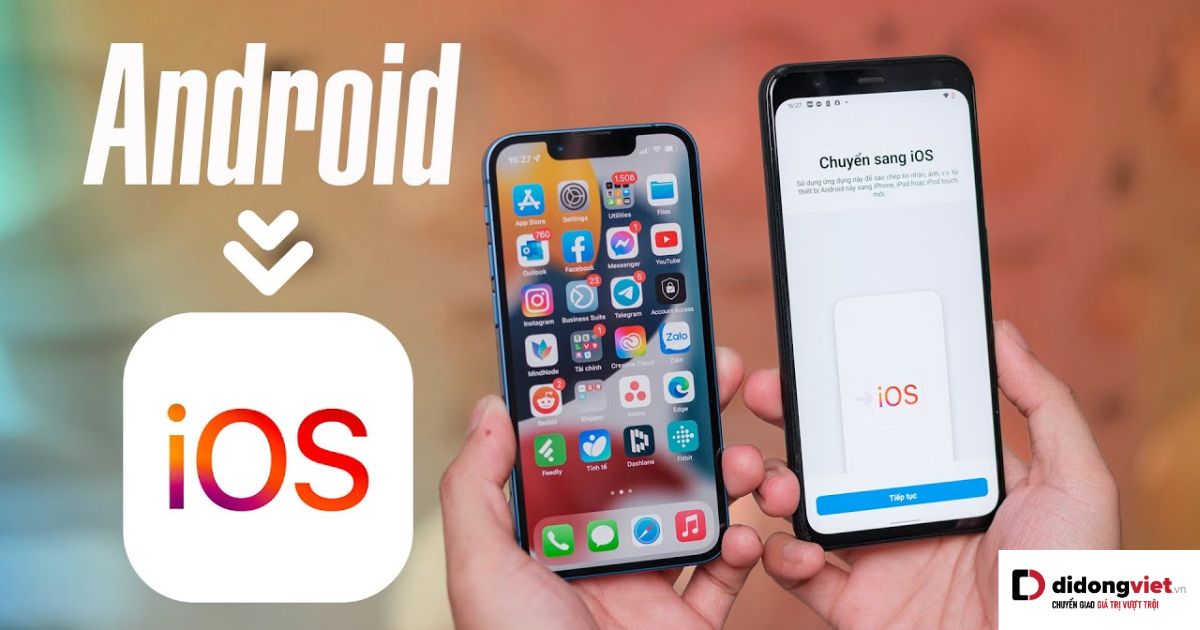
Tối ưu hóa quy trình chuyển đổi để giảm thiểu rủi ro mất mát dữ liệu
Quy trình chuyển dữ liệu từ Android sang iPhone cần được thực hiện một cách cẩn thận để giảm thiểu rủi ro mất mát dữ liệu. Dưới đây là một số bước bạn có thể thực hiện để tối ưu hóa quy trình chuyển đổi:
- Sao lưu dữ liệu trước khi chuyển: Trước tiên, hãy sao lưu toàn bộ dữ liệu trên thiết bị Android của bạn. Bạn có thể sử dụng Google Drive, Google Photos, hoặc một dịch vụ lưu trữ đám mây khác để sao lưu dữ liệu.
- Chọn phương pháp chuyển dữ liệu phù hợp: Đánh giá các phương pháp chuyển dữ liệu khả dụng và chọn phương pháp phù hợp nhất với nhu cầu của bạn, có thể là sử dụng ứng dụng Move to iOS, chuyển qua tài khoản Google, sử dụng thẻ SIM, hoặc dùng tệp tin VCF.
- Kiểm tra tương thích của thiết bị: Đảm bảo rằng cả thiết bị Android và iPhone của bạn đều cập nhật lên phiên bản hệ điều hành mới nhất để tránh các vấn đề tương thích khi chuyển dữ liệu.
- Theo dõi quá trình chuyển đổi: Khi bắt đầu quá trình chuyển dữ liệu, hãy theo dõi sát sao quá trình này để xác định và giải quyết ngay lập tức bất kỳ sự cố nào có thể xảy ra.
- Kiểm tra dữ liệu sau khi chuyển: Sau khi quá trình chuyển đổi hoàn tất, hãy kiểm tra kỹ lưỡng dữ liệu trên iPhone mới của bạn để đảm bảo rằng tất cả dữ liệu mong muốn đã được chuyển đổi một cách chính xác.
Bằng cách thực hiện các bước trên, bạn có thể giảm thiểu rủi ro mất mát dữ liệu và đảm bảo quy trình chuyển đổi diễn ra suôn sẻ, giúp bạn nhanh chóng tận hưởng trải nghiệm trên iPhone mới.
Câu hỏi thường gặp khi chuyển danh bạ từ Android sang iPhone
- 1. Liệu tôi có mất dữ liệu nào khi chuyển danh bạ từ Android sang iPhone không?
- Không, nếu bạn tuân theo các bước chuyển dữ liệu một cách cẩn thận. Sử dụng các ứng dụng như Move to iOS, Google Drive, hoặc chuyển qua thẻ SIM/ tệp tin VCF giúp giảm thiểu rủi ro mất mát dữ liệu.
- 2. Tôi có thể chuyển danh bạ mà không cần Internet không?
- Có, bạn có thể sử dụng thẻ SIM hoặc xuất danh bạ thành tệp tin VCF và chuyển qua kết nối Bluetooth hoặc bằng cách sử dụng ứng dụng hỗ trợ chuyển file không cần Internet.
- 3. Liệu tất cả thông tin liên lạc như email và địa chỉ có được chuyển không?
- Điều này phụ thuộc vào phương pháp bạn chọn. Sử dụng Move to iOS hoặc Google Drive thường cho phép chuyển đầy đủ thông tin hơn so với thẻ SIM, chỉ hỗ trợ số điện thoại.
- 4. Tôi có thể chuyển danh bạ nếu đã thiết lập iPhone không?
- Có, bạn có thể sử dụng Google Drive hoặc tệp tin VCF để chuyển danh bạ sau khi đã thiết lập iPhone. Tuy nhiên, sử dụng Move to iOS yêu cầu thiết bị chưa được thiết lập.
- 5. Liệu việc chuyển danh bạ ảnh hưởng đến ứng dụng và dữ liệu khác trên điện thoại không?
- Không, việc chuyển danh bạ không ảnh hưởng đến các ứng dụng và dữ liệu khác trên cả hai thiết bị. Nó chỉ đơn thuần là quá trình sao chép thông tin liên lạc từ thiết bị này sang thiết bị khác.
Chuyển danh bạ từ Android sang iPhone giờ đây trở nên đơn giản và tiện lợi hơn bao giờ hết. Với các bước hướng dẫn chi tiết, bạn có thể dễ dàng mang theo mọi thông tin liên lạc quan trọng sang thiết bị mới, mở ra một trải nghiệm sử dụng iPhone mượt mà và liền mạch. Hãy bắt đầu quá trình chuyển đổi ngay hôm nay để không bỏ lỡ bất kỳ kết nối nào!
Làm thế nào để chuyển danh bạ từ thiết bị Android sang iPhone?
Để chuyển danh bạ từ thiết bị Android sang iPhone, bạn có thể thực hiện theo các bước sau:
-
Trước tiên, trên thiết bị Android, vào danh bạ.
-
Chọn biểu tượng Menu hoặc thiết lập để mở các tùy chọn danh bạ.
-
Tìm và chọn chức năng \"Export\" hoặc \"Chia sẻ danh bạ\".
-
Chọn định dạng tệp tin hoặc phương tiện để lưu danh bạ (ví dụ: VCF file).
-
Lưu file danh bạ vào bộ nhớ hoặc thẻ SD của thiết bị Android.
-
Sau đó, chuyển file danh bạ đó sang thiết bị iPhone bằng cách sử dụng các dịch vụ truyền tệp dữ liệu hoặc qua email.
-
Trên iPhone, mở file danh bạ và chọn tùy chọn để lưu danh bạ vào danh bạ của thiết bị iPhone.
Cách Chuyển Danh Bạ Từ Android Sang iPhone Đơn Giản
Hướng dẫn chuyển danh bạ từ Android sang iPhone đơn giản và nhanh chóng. Xem video để khám phá bí quyết giữ nguyên thông tin quan trọng trên điện thoại mới!
READ MORE:
Cách Chuyển Danh Bạ Từ Android Sang iPhone Cực Kỳ Đơn Giản
Link sản phẩm: -iPhone 11 Pro Max: ...
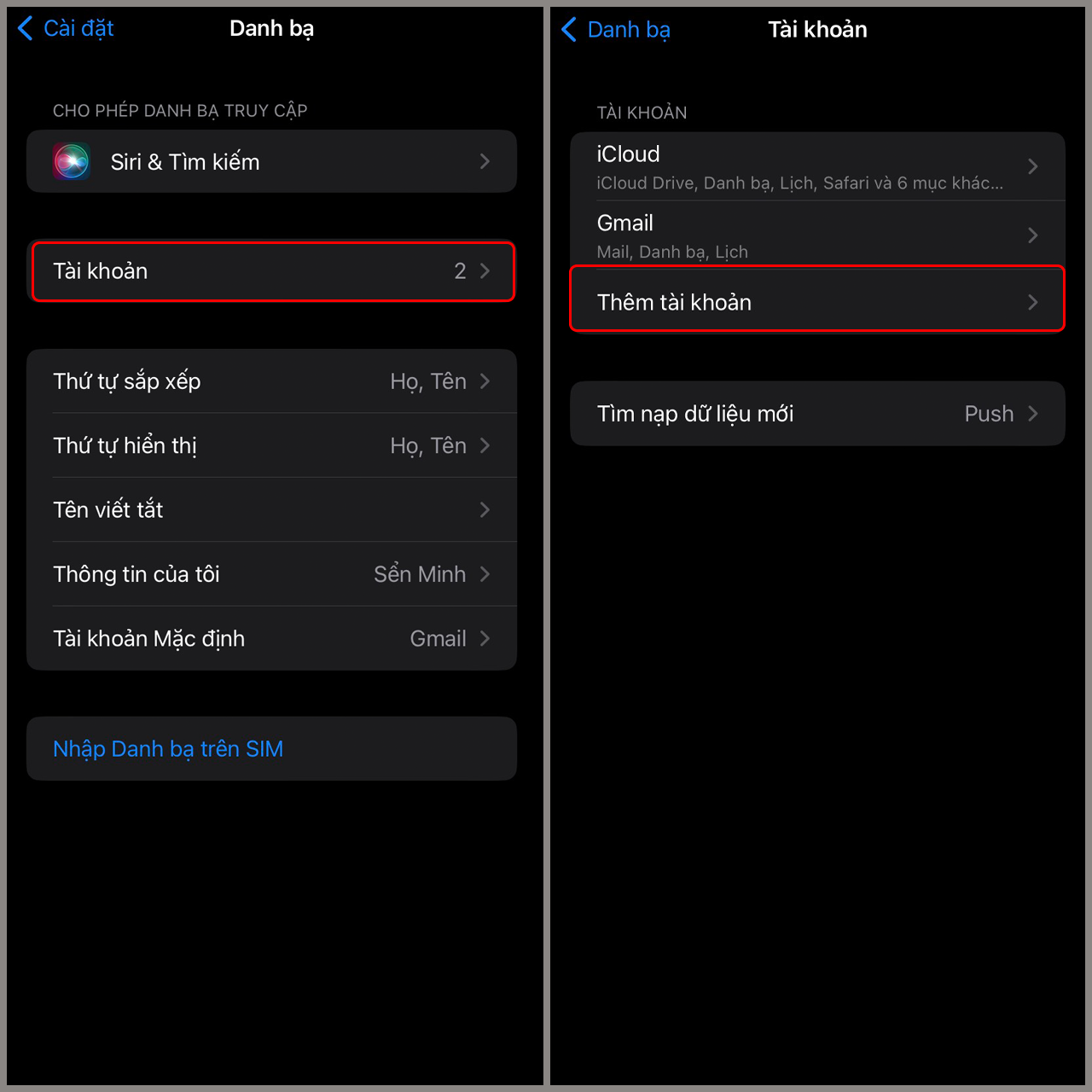

-800x450.jpg)
-800x408.jpg)

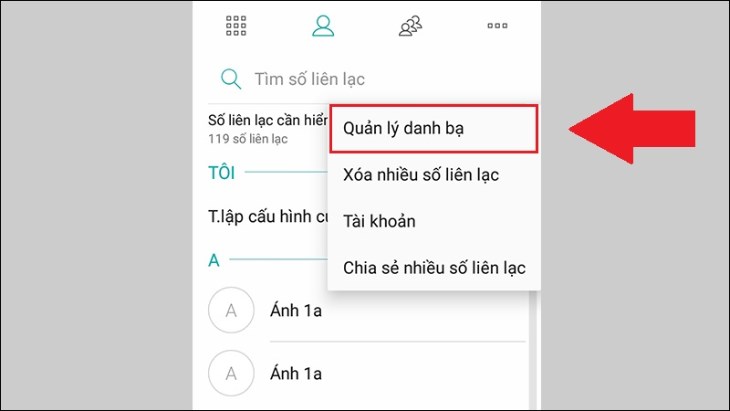


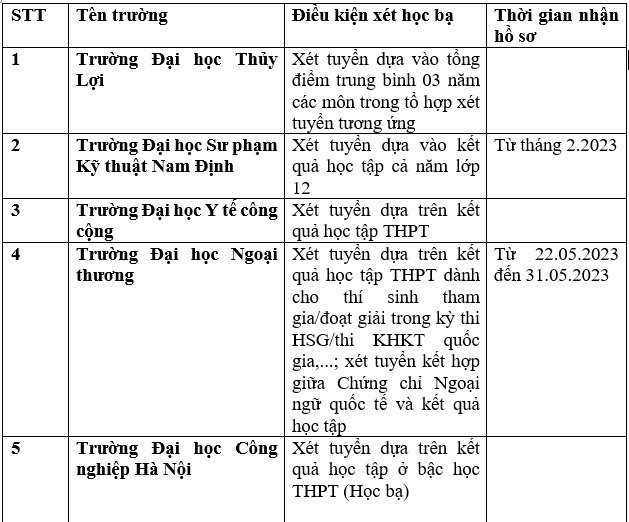

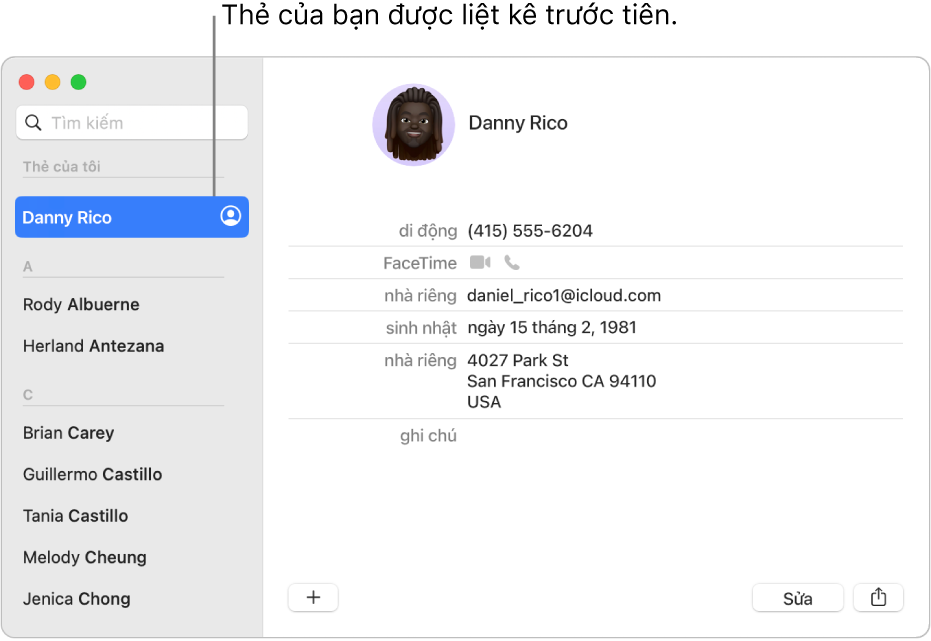
-800x655.jpg)



